-
-
Installer l'agent NetScaler dans un cluster Kubernetes à l'aide de YAML
-
Installer l'opérateur d'agent NetScaler à l'aide de la console OpenShift
-
Installer un agent NetScaler basé sur un conteneur à l'aide du graphique Helm
-
Intégration simplifiée des instances NetScaler à l'aide de Console Advisory Connect
-
Connecter SAML en tant que fournisseur d'identité à NetScaler Console
-
-
-
-
-
Comment rechercher des instances à l'aide des valeurs des balises et des propriétés
-
Mises à jour centralisées de la base de données GeoIP via NetScaler Console
-
Gérer les partitions d'administration des instances NetScaler
-
Forcer une instance NetScaler secondaire à rester secondaire
-
Créer des gestionnaires et des utilisateurs SNMP pour l'agent NetScaler
-
Comment NetScaler Console interroge les instances et entités gérées
-
Comment changer le mot de passe root d'un NetScaler MPX ou VPX
-
Comment générer un bundle de support technique pour une instance NetScaler
This content has been machine translated dynamically.
Dieser Inhalt ist eine maschinelle Übersetzung, die dynamisch erstellt wurde. (Haftungsausschluss)
Cet article a été traduit automatiquement de manière dynamique. (Clause de non responsabilité)
Este artículo lo ha traducido una máquina de forma dinámica. (Aviso legal)
此内容已经过机器动态翻译。 放弃
このコンテンツは動的に機械翻訳されています。免責事項
이 콘텐츠는 동적으로 기계 번역되었습니다. 책임 부인
Este texto foi traduzido automaticamente. (Aviso legal)
Questo contenuto è stato tradotto dinamicamente con traduzione automatica.(Esclusione di responsabilità))
This article has been machine translated.
Dieser Artikel wurde maschinell übersetzt. (Haftungsausschluss)
Ce article a été traduit automatiquement. (Clause de non responsabilité)
Este artículo ha sido traducido automáticamente. (Aviso legal)
この記事は機械翻訳されています.免責事項
이 기사는 기계 번역되었습니다.책임 부인
Este artigo foi traduzido automaticamente.(Aviso legal)
这篇文章已经过机器翻译.放弃
Questo articolo è stato tradotto automaticamente.(Esclusione di responsabilità))
Translation failed!
Installer un opérateur d’agent NetScaler à l’aide de la console OpenShift
Remarque :
L’agent OpenShift est pris en charge uniquement dans le service NetScaler Console.
Un opérateur est une boîte à outils open source qui vous permet de déployer et de gérer les applications Kubernetes de manière efficace, automatisée et évolutive. En tant qu’administrateur, vous pouvez déployer un agent dans le cluster OpenShift à l’aide de l’opérateur d’agent NetScaler ADM.
Remarque :
Un agent configuré dans le cluster OpenShift n’est pas automatiquement mis à niveau par défaut.
Conditions préalables
Avant de déployer, assurez-vous que :
-
Vous disposez des contraintes de contexte de sécurité privilégiées pour contrôler les autorisations des pods. Pour l’agent, exécutez la commande suivante pour obtenir les contraintes de contexte de sécurité privilégiées pour le compte de service :
oc adm policy add-scc-to-user privileged -z adm-agent-serviceaccount -
Exécutez la commande suivante pour créer un secret de connexion d’agent :
kubectl create secret generic admlogin --from-literal=username=nsroot --from-literal=password=<adm-agent-password> -n <namespace>Remarque :
-
<adm-agent-password>est un exemple de mot de passe. Vous devez définir un mot de passe pour l’agent et NetScaler CPX utilise ces informations d’identification pour s’enregistrer auprès de l’agent. -
Fournissez admlogin pour
loginSecretdans le fichier YAML de l’agent lors de la création de l’instance.
Si vous déployez NetScaler CPX et l’agent dans des espaces de noms différents, assurez-vous de :
-
Étiqueter l’espace de noms avec
citrix-cpx=enableddans lequel NetScaler CPX a été déployé. -
Définir
helper.requiredsur true ou false lors de l’installation de l’opérateur d’agent.Remarque :
Par défaut,
helper.requiredest défini sur false. Si ce paramètre est défini sur false, vous devez vous assurer de créer le secret admlogin dans chaque espace de noms si NetScaler CPX et l’agent se trouvent dans des espaces de noms différents.
-
-
Vous disposez de
accessSecretqui est requis dans le fichier YAML de l’agent. Ces informations d’identification sont nécessaires pour que l’agent se connecte au service NetScaler Console.kubectl create secret generic <secretname> --from-literal=accessid=<ID> --from-literal=accesssecret=<Secret> -n namespaceRemarque :
Fournissez un nom de secret pour accessSecret dans le fichier YAML de l’agent lors de la création de l’instance.
Vous pouvez obtenir l’ID d’accès et le secret pour accéder à NetScaler Console en suivant la procédure suivante :
-
Connectez-vous à la console de gestion Citrix Cloud.
-
Dans le menu Citrix Cloud, sélectionnez Identity and Access Management.
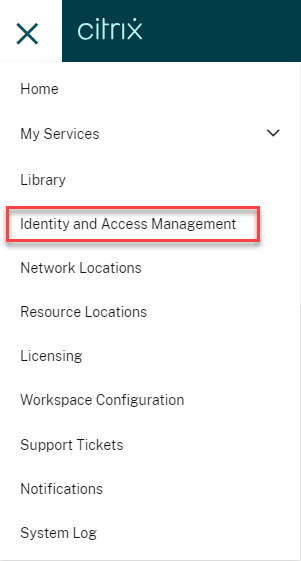
-
Dans l’onglet API Access, entrez un nom de client sécurisé et cliquez sur Create Client.

-
L’ID et le secret sont générés. Cliquez sur Download et enregistrez le fichier CSV.
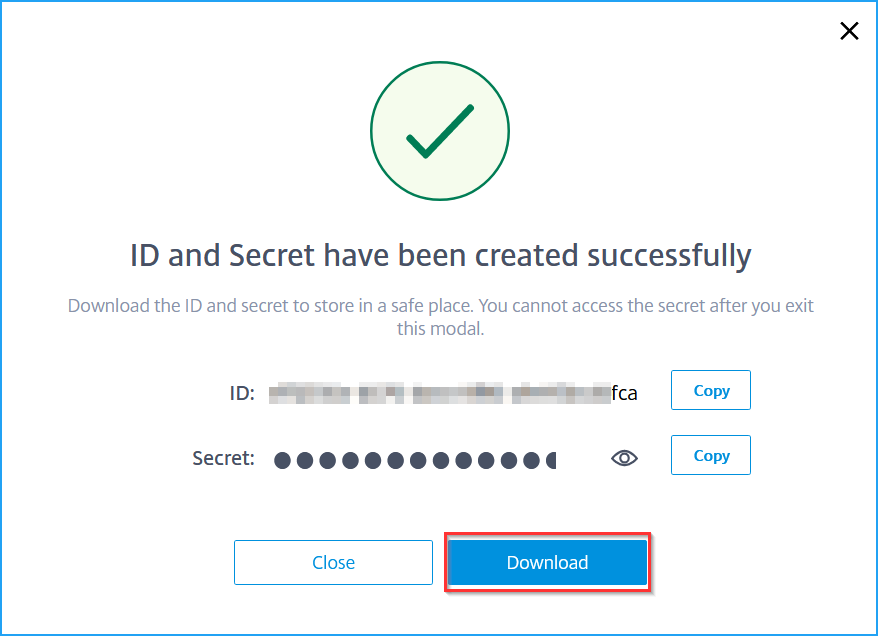
-
Installer l’opérateur d’agent
-
Connectez-vous à la console du cluster OpenShift.
-
Accédez à Operators > OperatorHub.
-
Dans la barre de recherche, indiquez le nom de l’agent et sélectionnez l’opérateur d’agent NetScaler ADM, puis cliquez sur Install.
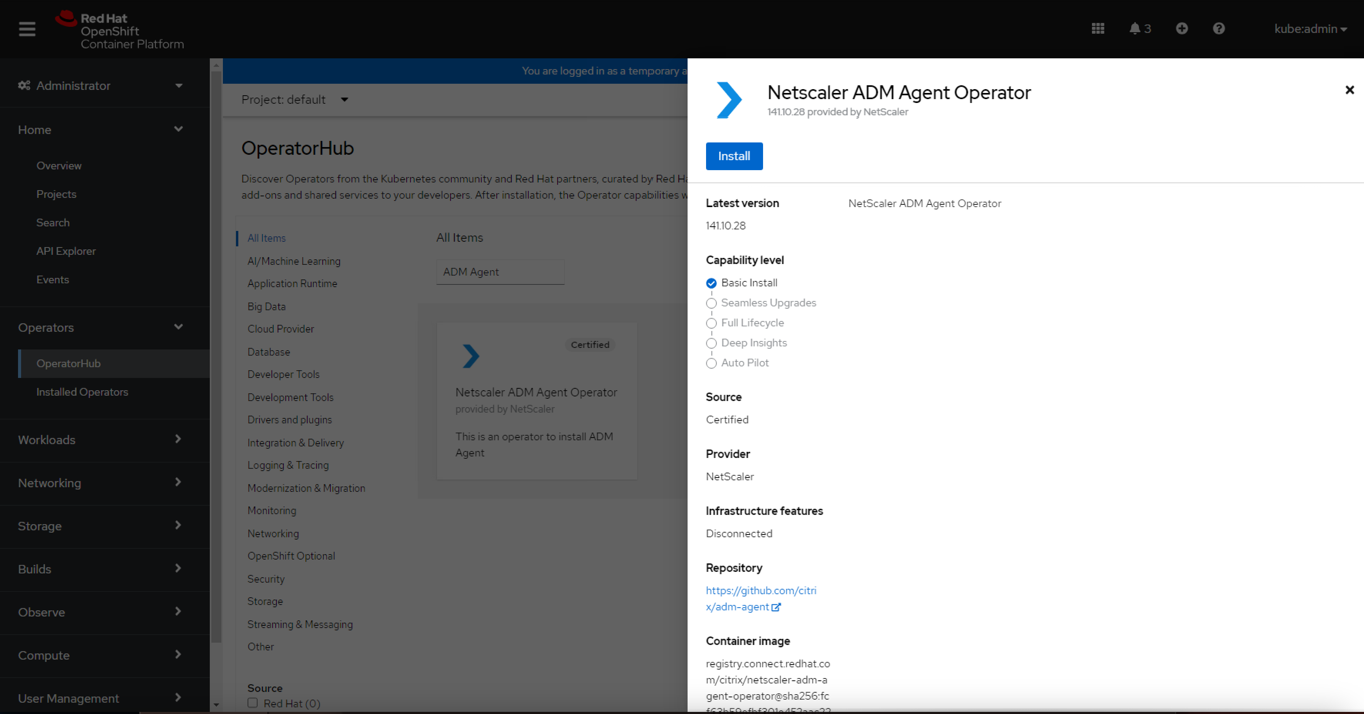
-
Dans la page Install Operator, vous avez deux options :
-
All namespaces on the cluster (default) - Permet à l’opérateur d’agent de s’abonner à tous les espaces de noms disponibles dans le cluster et vous permet d’initialiser l’instance de l’opérateur d’agent à partir de n’importe quel espace de noms du cluster.
-
A specific namespace on the cluster - Permet à l’opérateur d’agent de s’abonner à un espace de noms sélectionné sur le cluster et vous ne pouvez initialiser l’instance de l’opérateur d’agent qu’à partir de l’espace de noms sélectionné.
Dans cet exemple, l’opérateur d’agent est affecté à un espace de noms appelé Default. Sélectionnez Automatic sous Update approval, puis cliquez sur Install.
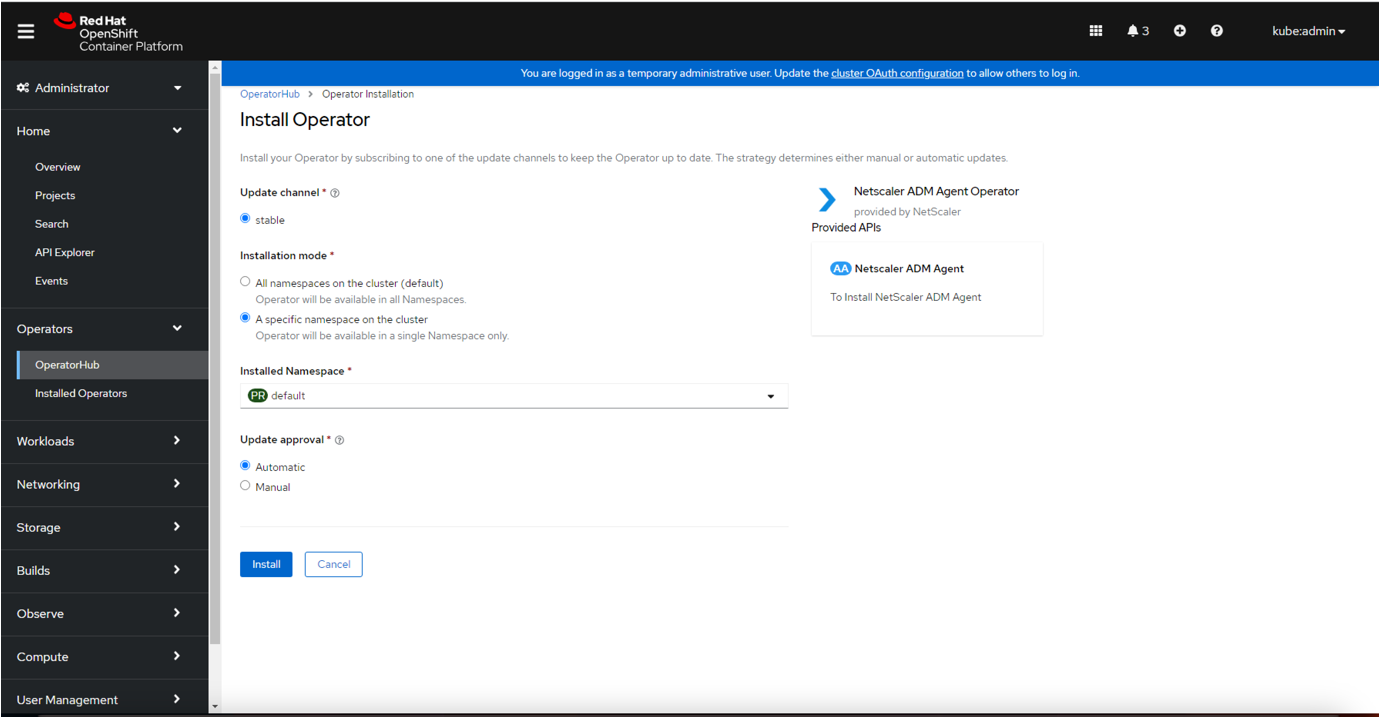
Attendez que l’opérateur d’agent soit abonné avec succès.
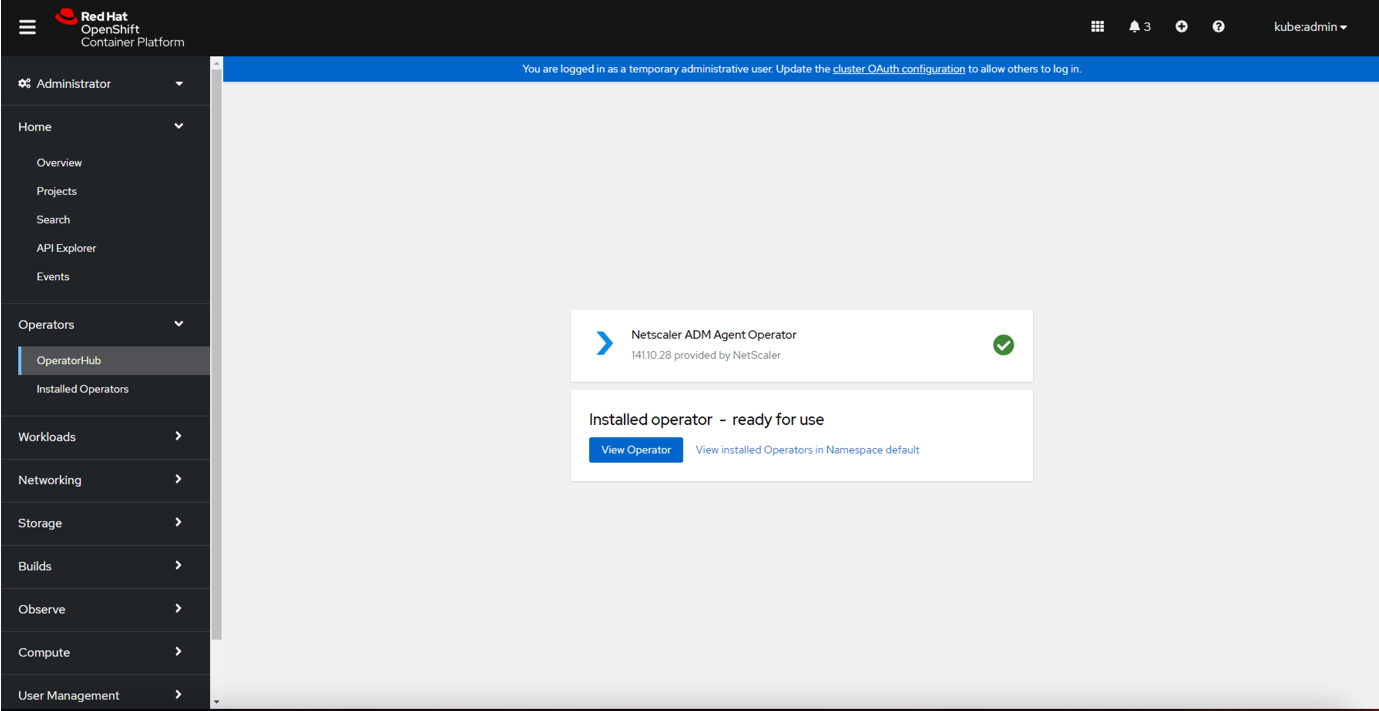
-
-
Accédez à Workloads > Pods et vérifiez que le pod
netscaler-adm-agent-operator-controllerest opérationnel. -
Une fois le pod opérationnel, cliquez sur Create Instance.
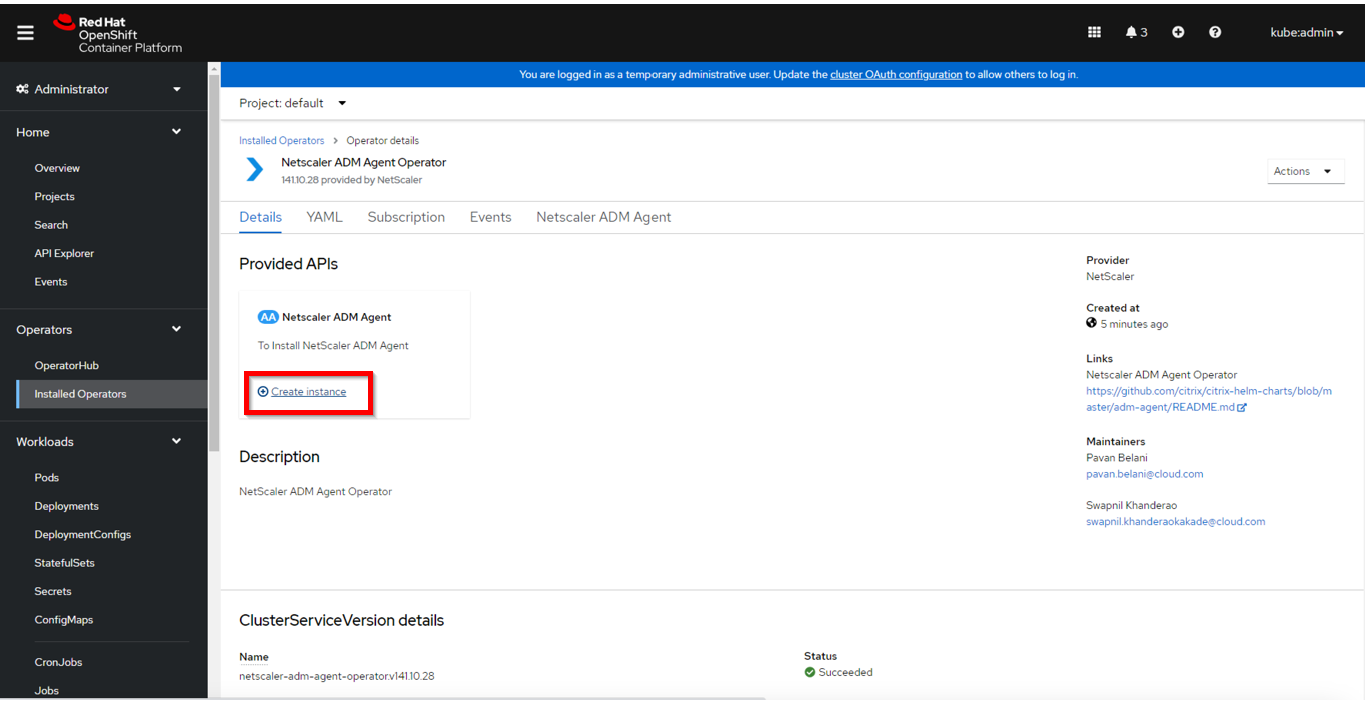
-
Sélectionnez la YAML view pour mettre à jour les paramètres, puis cliquez sur Create.
Remarque :
Assurez-vous qu’il ne doit y avoir qu’une seule instance d’agent par cluster OpenShift.
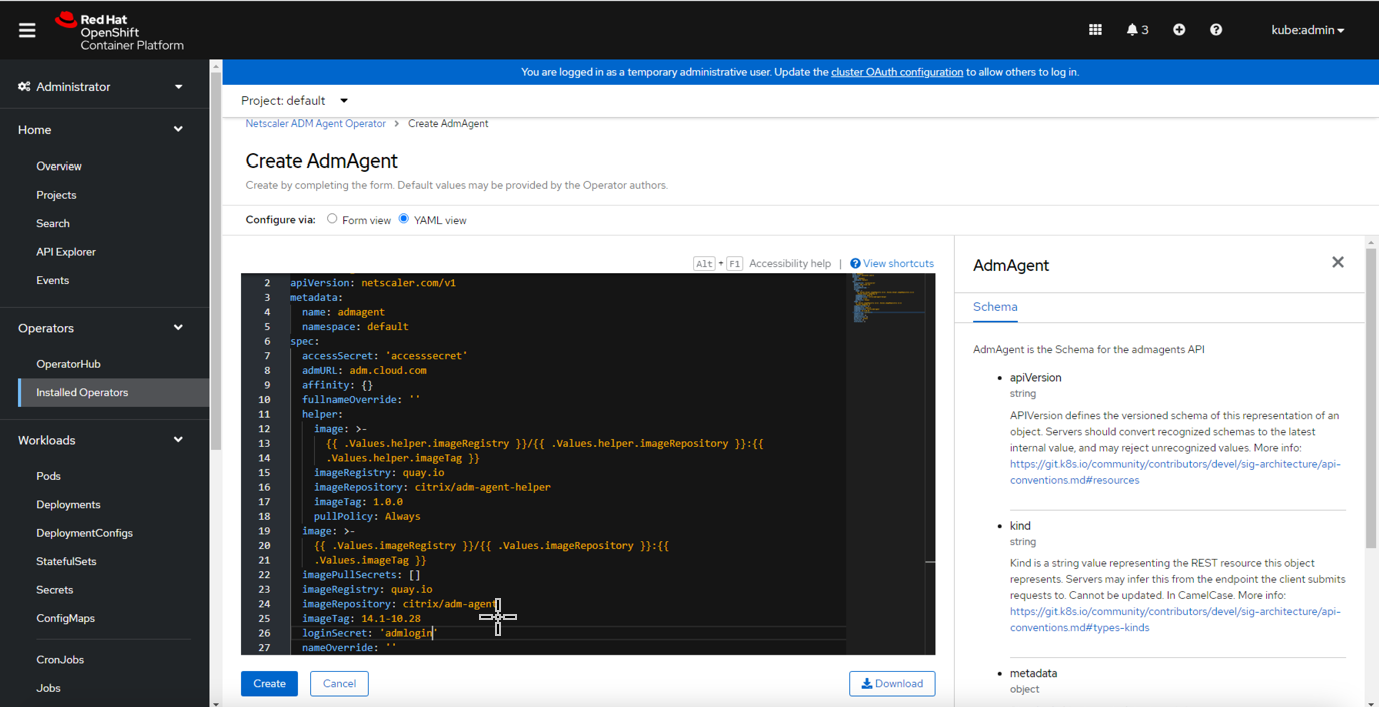
-
Accédez à Workloads > Pods et assurez-vous que les pods d’agent sont opérationnels.
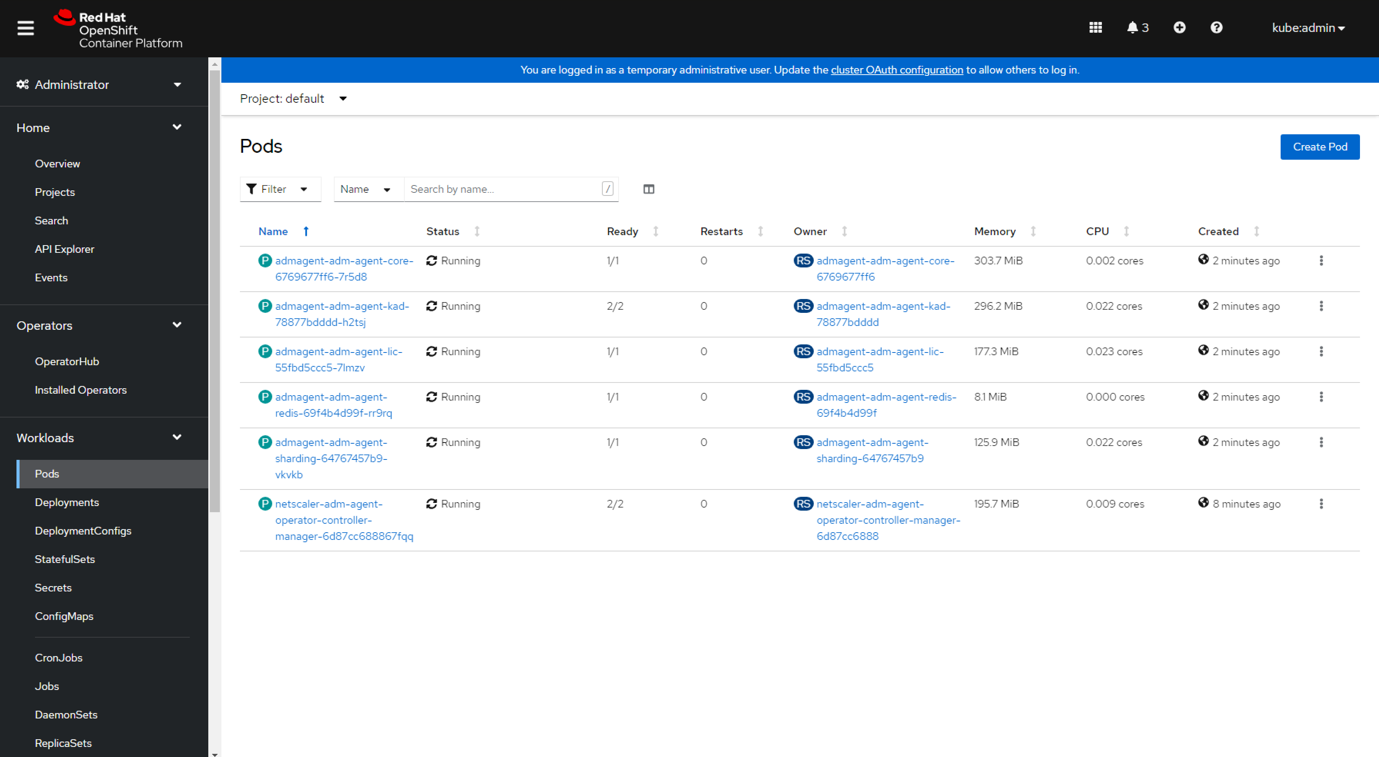
Supprimer une instance d’agent
Vous pouvez supprimer l’instance d’agent du cluster en accédant à Operators > Installed Operators. Dans l’onglet NetScaler ADM Agent Operator, sélectionnez l’instance, puis sélectionnez Delete AdmAgent dans la liste.
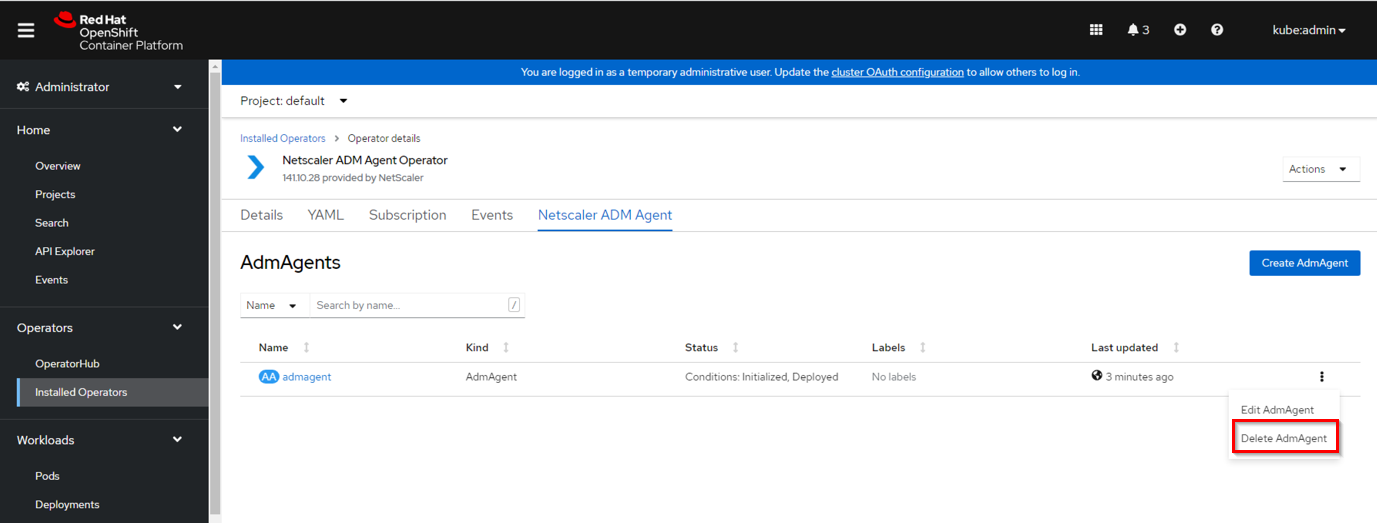
Désinstaller l’opérateur d’agent
Si vous souhaitez désinstaller le pod de l’opérateur d’agent du cluster, accédez à Operators > Installed Operators, puis sélectionnez Uninstall Operator dans la liste.
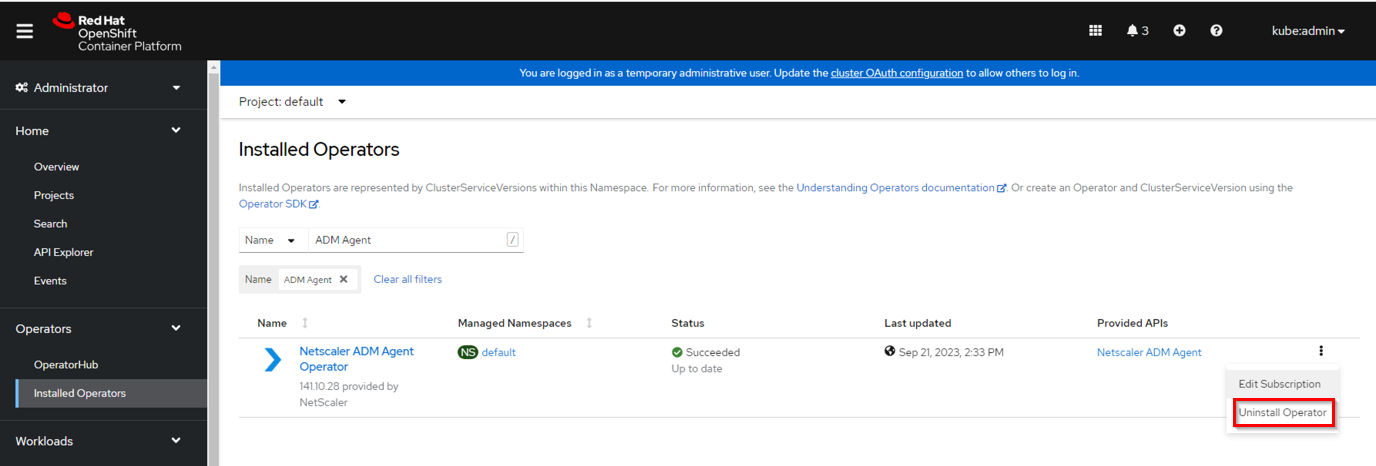
Partager
Partager
This Preview product documentation is Cloud Software Group Confidential.
You agree to hold this documentation confidential pursuant to the terms of your Cloud Software Group Beta/Tech Preview Agreement.
The development, release and timing of any features or functionality described in the Preview documentation remains at our sole discretion and are subject to change without notice or consultation.
The documentation is for informational purposes only and is not a commitment, promise or legal obligation to deliver any material, code or functionality and should not be relied upon in making Cloud Software Group product purchase decisions.
If you do not agree, select I DO NOT AGREE to exit.